كيفية تحريك الصور وإنشاء مقاطع فيديو باستخدام الذكاء الاصطناعي
المُلخص:
- يمكنك تحريك الصور وإنشاء مقاطع فيديو ديناميكية باستخدام نموذج الذكاء الاصطناعي Veo 2 من Google مجانًا. يعتبر Veo 2 من Google أداة قوية لتحويل الصور الثابتة إلى محتوى مرئي جذاب.
- إلى جانب ذلك، يتيح لك Runway تحويل الصور الثابتة إلى مقاطع فيديو ديناميكية باستخدام نموذج الذكاء الاصطناعي Gen-4 القوي الخاص به. Runway يعتبر خيارًا ممتازًا للمحترفين الذين يبحثون عن تحكم دقيق في عملية التحويل.
- أخيرًا، يمكنك التوجه إلى تطبيق Monica AI companion، والذي يتيح لك الوصول إلى نماذج متعددة لتوليد الفيديو من الصور. تطبيق Monica AI يوفر واجهة سهلة الاستخدام ومجموعة متنوعة من الخيارات.
مع التحسينات في مختلف الوسائط، بما في ذلك الصور والفيديو والصوت، أصبحت أدوات الذكاء الاصطناعي أكثر قوة. يمكنك الآن تحريك الصور وإنشاء مقاطع فيديو باستخدام الذكاء الاصطناعي في وقت قصير. بشكل أساسي، يمكنك تحويل أي صورة ثابتة إلى مقطع فيديو ديناميكي مع الحفاظ على اتساق الشخصية والمشهد. اختبرت عددًا من نماذج توليد الفيديو من الصور ووجدت أفضل ثلاث طرق لتحريك الصور باستخدام الذكاء الاصطناعي. هذه الطرق تستخدم أحدث التقنيات في مجال الذكاء الاصطناعي لإنتاج محتوى فيديو عالي الجودة.
تحريك الصور وإنشاء مقاطع الفيديو باستخدام Veo 2
يعتبر Veo 2 من Google أفضل نموذج لتوليد الفيديو بالذكاء الاصطناعي، ويمكنك استخدامه لتحريك الصور وإنشاء مقاطع الفيديو. يمكنك استخدام Veo 2 مجانًا على Google AI Studio وتحميل الصور أيضًا. ومع ذلك، لاحظ أنه لا يمكنك تحريك الصور التي تحتوي على وجوه بشرية. يمكنك إما إدخال مطالبة نصية لإنشاء مقاطع فيديو للرسوم المتحركة أو تحميل صور بدون وجوه بشرية. فيما يلي الخطوات التي يجب اتباعها.
- توجه إلى aistudio.google.com/generate-video وقم بتسجيل الدخول باستخدام حساب Google الخاص بك.
- الآن، تأكد من تحديد “Veo 2” في الجزء الأيمن، وقم بتحميل صورة لتحريكها.
- على سبيل المثال، قمت بتحميل صورة لـ CMF Phone 2 Pro.

- أدخل الأمر “تحريك هذه الصورة” وانقر على “تشغيل”. يمكنك أيضًا إضافة مطالبات إضافية إذا كنت تريد ذلك.
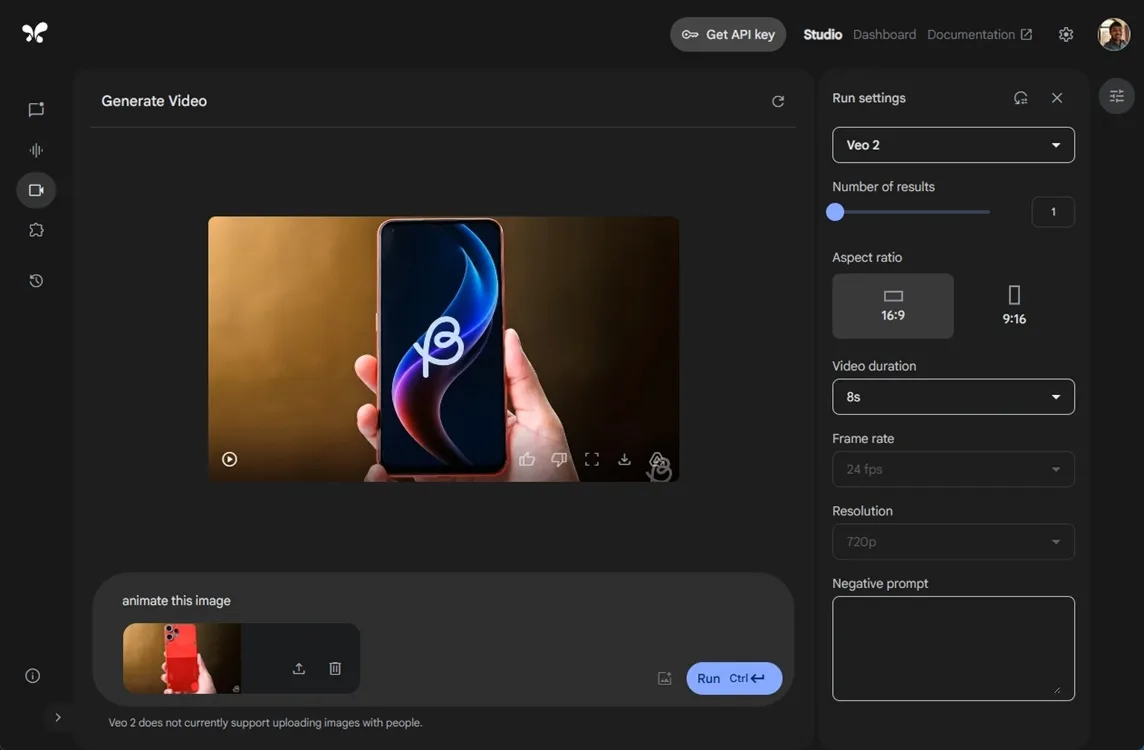
- إليك فيديو الرسوم المتحركة الذي تم إنشاؤه من الصورة باستخدام Veo 2.
- بالإضافة إلى ذلك، يمكنك تغذية مطالبة نصية لإنشاء مقاطع فيديو رسوم متحركة رائعة. تحقق من مقطع الرسوم المتحركة الجميل الذي أنتجته باستخدام Veo 2.
تحريك الصور وإنشاء مقاطع الفيديو باستخدام Runway
تمامًا مثل Google، يتيح لك Runway أيضًا تحريك الصور وإنشاء مقاطع الفيديو باستخدام نموذج الذكاء الاصطناعي القوي الخاص به، Gen-4 Turbo. يحصل المستخدمون المجانيون على 125 رصيدًا، وأفضل جزء هو أنه يمكنك تحميل صور بوجوه بشرية. إليك كيفية الوصول إليه.
- افتح موقع Runway وقم بتسجيل الدخول بحساب مجاني.
- بعد ذلك، قم بتحميل صورة وأدخل المطالبة التي تصف كيف تريد تحريك الصورة.
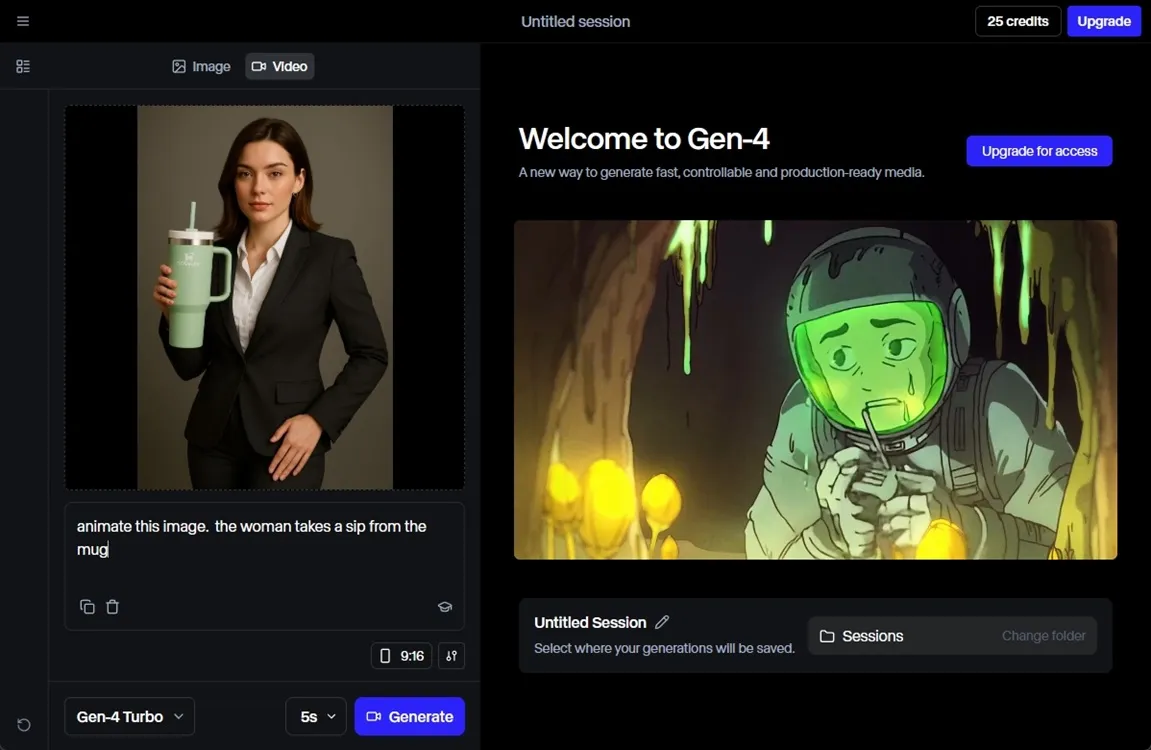
- وهناك تذهب! يقوم Runway بعمل رائع في تحريك الصور مع الحفاظ على اتساق الشخصية.
حوّل صورك إلى مقاطع فيديو ديناميكية باستخدام Monica
Monica هو تطبيق مصاحب يعمل بالذكاء الاصطناعي، حيث يمكنك الوصول إلى مجموعة من نماذج الذكاء الاصطناعي لتحويل صورك إلى مقاطع فيديو ديناميكية، بالإضافة إلى العديد من الميزات الأخرى. يستضيف التطبيق أفضل نماذج تحويل الصور إلى فيديو، بما في ذلك Veo 2 و Runway Gen-3 و Kling و Pika و Hailuo و Stable Video Diffusion وغيرها. لقد استخدمت نموذج Kling AI لتحريك صورة مجانًا.
- أولاً، انتقل إلى Monica.im (زيارة) وقم بتسجيل الدخول باستخدام حساب مجاني.
- بعد ذلك، قم بتحميل صورة وحدد نموذج الذكاء الاصطناعي. لقد اخترت Kling 1.6 لتحويل هذه الصورة إلى فيديو.
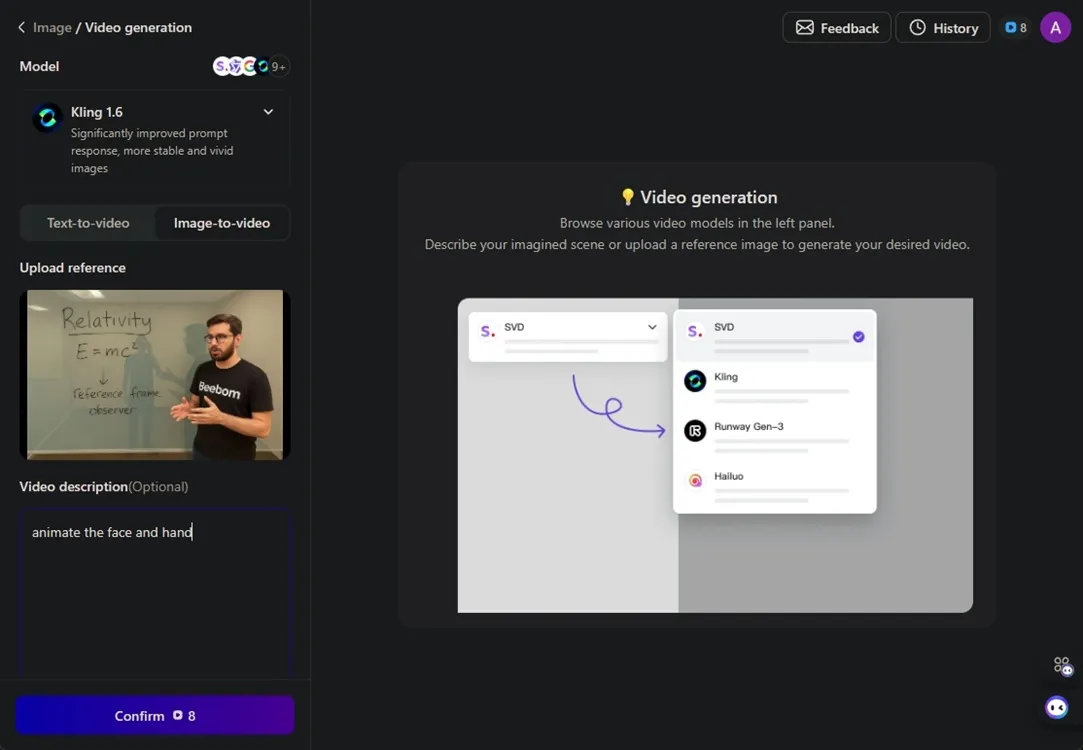
- وقدّم Kling فيديو رائعًا، حيث قام بتحريك الوجه واليد، مع اتساق شبه مثالي للشخصية.
إذًا، هذه هي الطرق الثلاث لتحريك صور الذكاء الاصطناعي وإنشاء مقاطع فيديو ديناميكية. في تجربتي، يُعد نموذج Veo 2 من Google رائعًا لتحويل الصور الثابتة إلى مقاطع فيديو ديناميكية. ومع ذلك، فهو لا يدعم الصور التي تتكون من وجوه بشرية. في هذه الحالة، يمكنك تجربة Runway أو Monica.im، والذي يتيح لك الوصول إلى العديد من نماذج إنشاء الصور إلى الفيديو.

